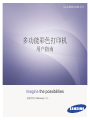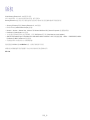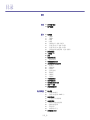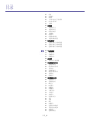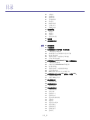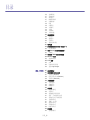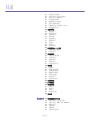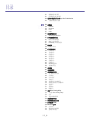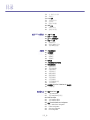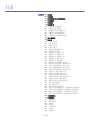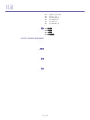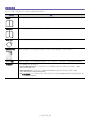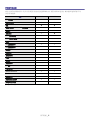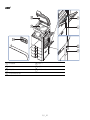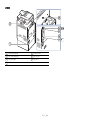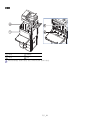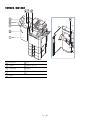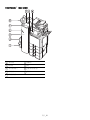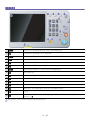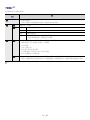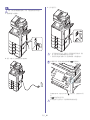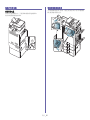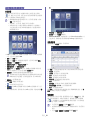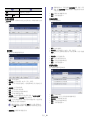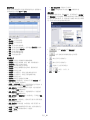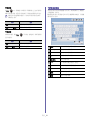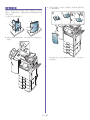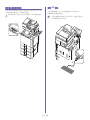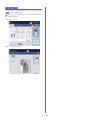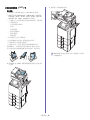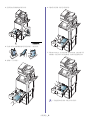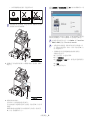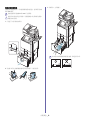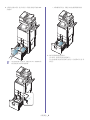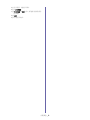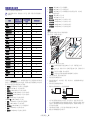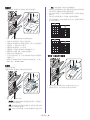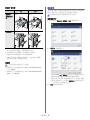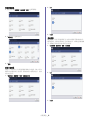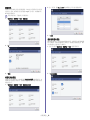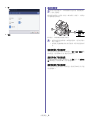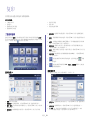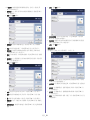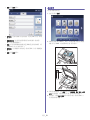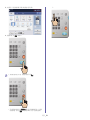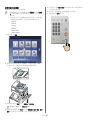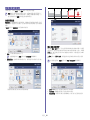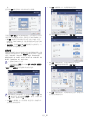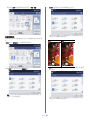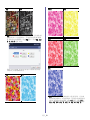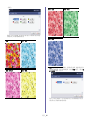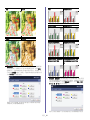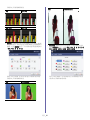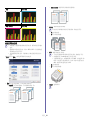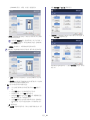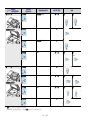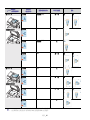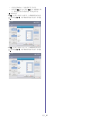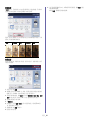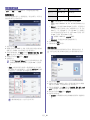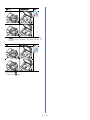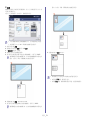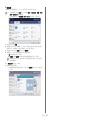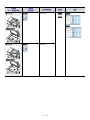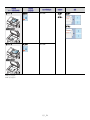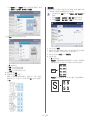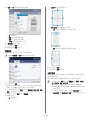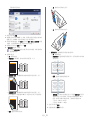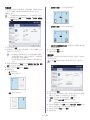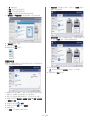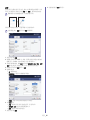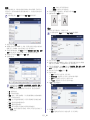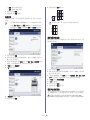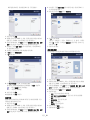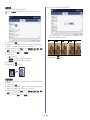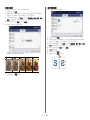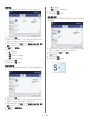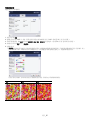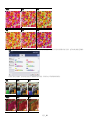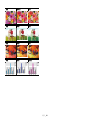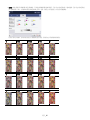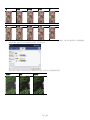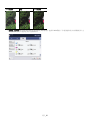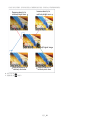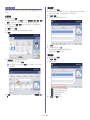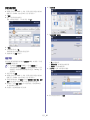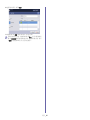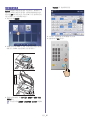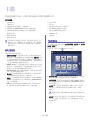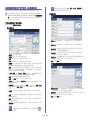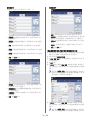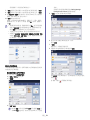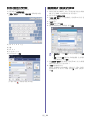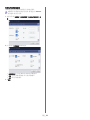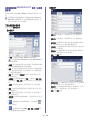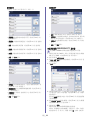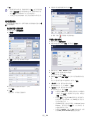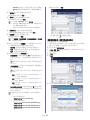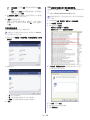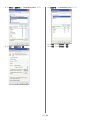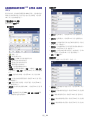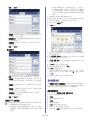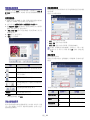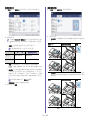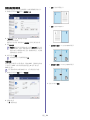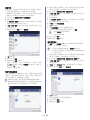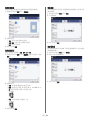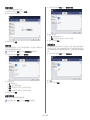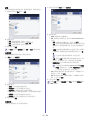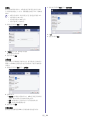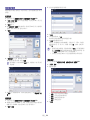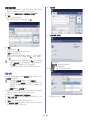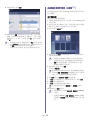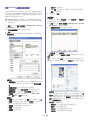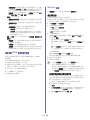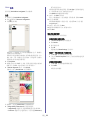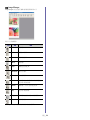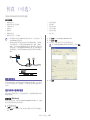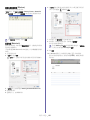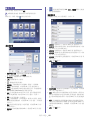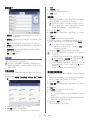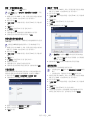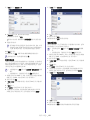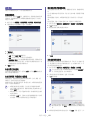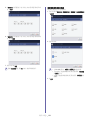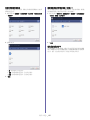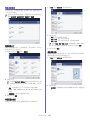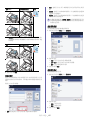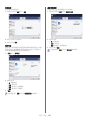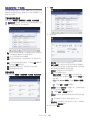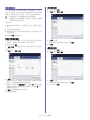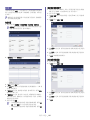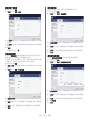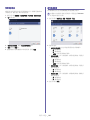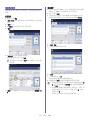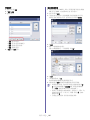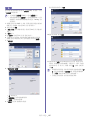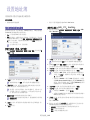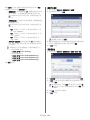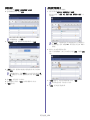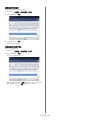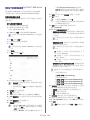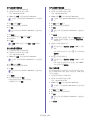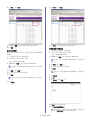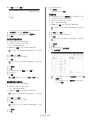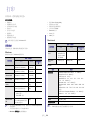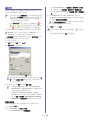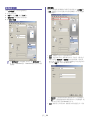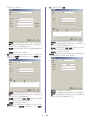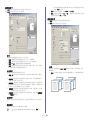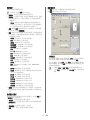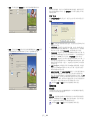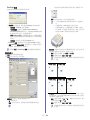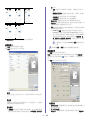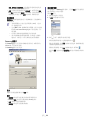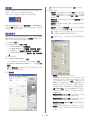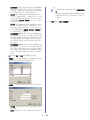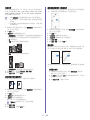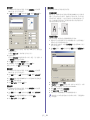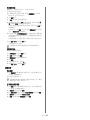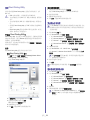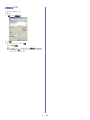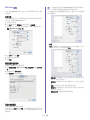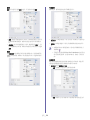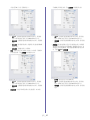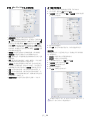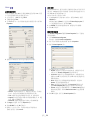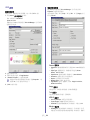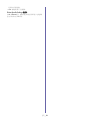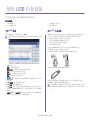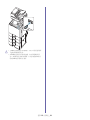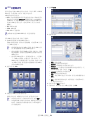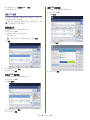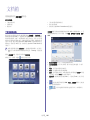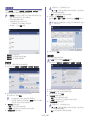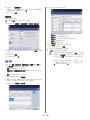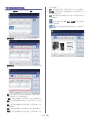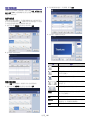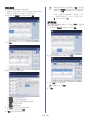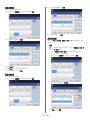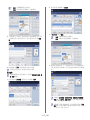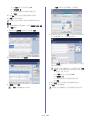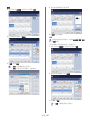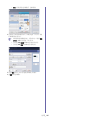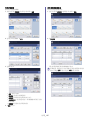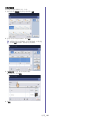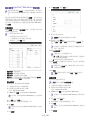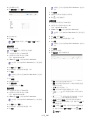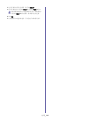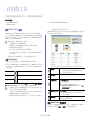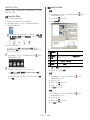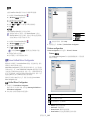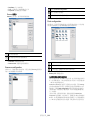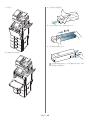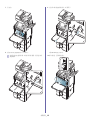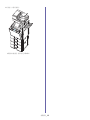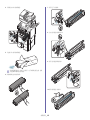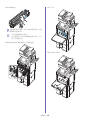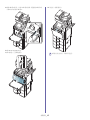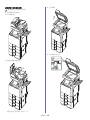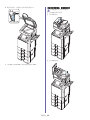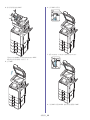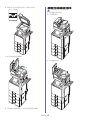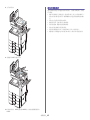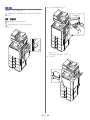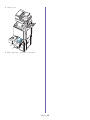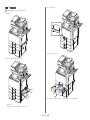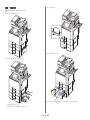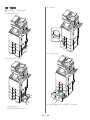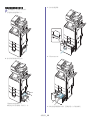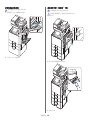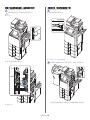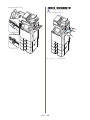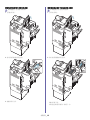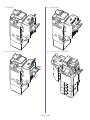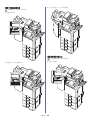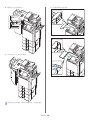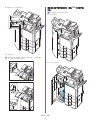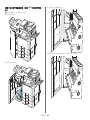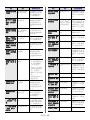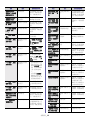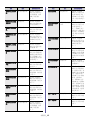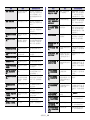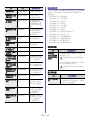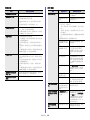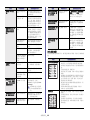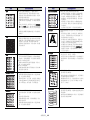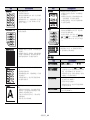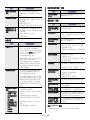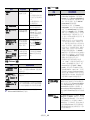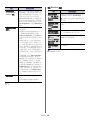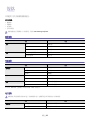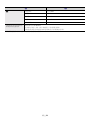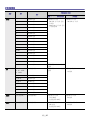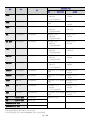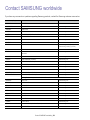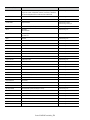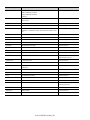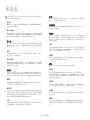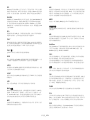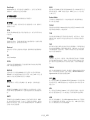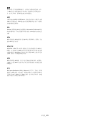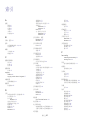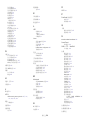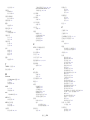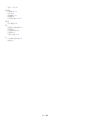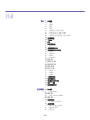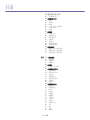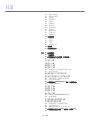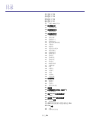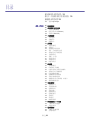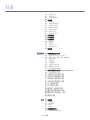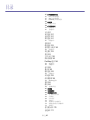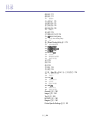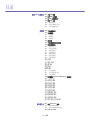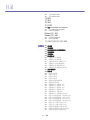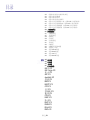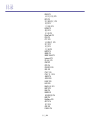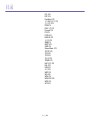CLX-9250 9350 系列
多功能彩色打印机
用户指南
imagine the possibilities
感谢您购买
Samsung
产品。

版权 _ 2
版权
© 2010 Samsung Electronics Co., Ltd. 保留所有权利。
本用户指南仅供参考。用户指南中的任何信息如有变更,恕不另行通知。
Samsung Electronics 对由于使用本用户指南引起的或与使用本用户指南相关的任何直接或间接损坏不承担任何责任。
• Samsung 和 Samsung 徽标是 Samsung Electronics Co., Ltd. 的商标。
• PCL 和 PCL 6 是 Hewlett-Packard Company 的商标。
• Microsoft、 Windows、 Windows Vista、 Windows 7 和 Windows 2008 Server R2 是 Microsoft Corporation 的注册商标或商标。
• PostScript 3 是 Adobe System, Inc. 的商标。
• 本产品包括在美国加州大学欧文分校开发的软件,以供在 DAV Explorer 项目中使用 (http://www.ics.uci.edu/~webdav/)。
• ABBYY® FineReader® Engine for Embedded OS © 2009 ABBYY.ABBYY FineReader – OCR 领域最敏锐的眼睛。 ABBYY、 FINEREADER 和 ABBYY
FineReader 是 ABBYY Software Ltd. 的注册商标。
• 所有其他品牌或产品名称为其各自公司或组织的商标。
请参见随附的 CD-ROM 中的 “LICENSE.txt” 文件,以获取开放源代码许可信息。
如果您使用本机器制造假币且随后使用假币,将在法律允许的最大范围内受到相应惩罚。
REV. 5.00

目录 _ 3
目录
版权
2
目录
3
12 关于本用户指南
14 新产品功能
简介
16
16 机器概览
16 正视图 1
17 正视图 2
18 后视图
19 内视图
20 含标准装订机 (选装)的视图
21 含小册子装订机 1 (选装)的视图
22 含小册子装订机 2 (选装)的视图
23 含机柜底座和高容量进纸器 (选装)的视图
24 控制面板概览
25 了解状态 LED
26 开机
27 连接打印机电缆
27 使用网络电缆
27 调整控制面板的角度
28 显示屏幕和有用按钮的简介
28 显示屏幕
28 计数器按钮
28 环保按钮
29 任务状态按钮
30 帮助按钮
31 中断按钮
31 节能按钮
31 了解弹出式键盘
32 使用手册装订器
33 使用笔具与回形针容器
33 使用 USB 键盘
34 观看故障排除动画
介质与纸盘
35
35 装入原稿
35 在扫描仪玻璃板上
36 在双面自动进纸器 (DADF)中
37 选择打印介质
37 关于选择打印介质的准则
37 在纸盘中装纸
37 标准纸盘 / 选装双盒进纸器
40 选装高容量进纸器
42 多用途纸盘
44 自动检测介质尺寸
45 在特殊介质上打印

目录
目录 _ 4
45 信封
46 透明胶片
46 标签纸
46 卡片纸 / 自定义尺寸的纸张
47 信头纸 / 预印纸
47 光面纸
47 纸盘设置
47 设置纸张尺寸
48 设置纸张类型
48 纸盘自动切换
48 自动继续
49 纸张替代
49 纸盘优先级设置
49 设置纸盘确认消息
50 选择出纸位置
50 选择复印模式下的出纸位置
50 选择打印模式下的出纸位置
50 选择传真模式下的出纸位置
复印
51
51 了解复印屏幕
51 基本选项卡
51 高级选项卡
52 图像选项卡
53 基本复印
55 复印不同尺寸的原稿
56 更改每次复印的设置
56 选择进纸纸盘
56 缩小或放大复印件
57 复印多面
58 选择颜色模式
63 确定复印输出形式
68 更改黑度
68 校样复印
69 使用特殊复印功能
69 选择原稿尺寸
69 选择原稿方向
71 ID 复印
72 N 页缩印
75 图像重复
76 图像偏移
76 小册子复印
78 书本复印
78 封面复印
79 透明胶片复印
80 水印
81 叠加
81 戳记
82 海报复印
82 选择双面扫描速度
82 设置作业完成通知
83 构建作业
83 选择原稿类型

目录
目录 _ 5
84 去除边界
84 更改锐利度
85 更改对比度
85 复印镜像图像
86 调节背景
86 擦除背面图像
86 在负像中复印
87 调整颜色参数
94 使用程序设置
94 保存程序
94 使用程序
94 管理程序
95 使用先前的设置
95 保存文档
97 使用快速复印菜单
扫描
98
98 基本扫描方法
98 了解扫描方法
99 扫描原稿并通过电子邮件发送 (扫描到电邮)
99 了解扫描到电子邮件屏幕
100 将扫描图像作为电子邮件附件发送到多个目标
101 输入电子邮件地址
102 重新发送到最后一次使用的电子邮件地址
103 打印电子邮件确认报告
104 扫描原稿并通过 SMB/WEBDAV/FTP 发送 (扫描到服务器)
104 了解扫描至服务器屏幕
105 扫描并发送到 SMB/WEBDAV/FTP 服务器
106 输入服务器地址
107 重新发送到最后一次使用的服务器地址
108 打印传送确认报告
108 SMB 服务器上的匿名用户的安全配置示例。
110 扫描原稿并将扫描件发送至 USB 内存设备 (扫描到 USB)
110 了解扫描到 USB 屏幕
111 扫描至 USB 内存设备
111 附加存储的文档
111 发送存储的文档
112 预览要扫描的图像
112 使用预览按钮。
112 更改扫描功能设置
112 扫描原稿的两面
112 更改分辨率
113 选择原稿尺寸
113 选择原稿方向
114 延迟扫描的图像的传送
114 书籍扫描
115 构建作业
115 设置作业完成通知
115 使用贝茨编号
116 选择原稿类型
116 选择颜色模式
116 更改黑度

目录
目录 _ 6
116 更改锐利度
117 更改对比度
117 调节背景
117 擦除背面图像
117 扫描到边界
118 质量
118 扫描预置
118 文件格式
119 文件名
119 文件策略
119 文件夹创建
120 使用程序设置
120 保存程序
120 使用程序
120 管理程序
121 使用先前的设置
121 保存文档
122 扫描原稿并发送至计算机 (扫描到 PC)
122 用于联网机器
123 使用 Samsung 扫描和传真管理器 2
123 扫描助手
124 使用支持 TWAIN 的软件进行扫描
124 Macintosh 扫描
124 通过网络扫描
125 Linux 扫描
125 扫描
125 添加作业类型设置
126 使用 Image Manager
传真 (可选)
127
127 准备发送传真
127 使用计算机中的传真功能
127 发送传真 (Windows)
128 检查已发传真列表 (Windows)
128 发送传真 (Macintosh)
129 了解传真屏幕
129 基本选项卡
129 高级选项卡
130 图像选项卡
130 发送传真
130 设置传真标题
130 发送传真
130 使用速拨号码发送传真
131 使用 ... 手动发送传真 挂机
131 使用电话分机手动发送传真
131 自动重新发送
131 重拨上一个号码
131 延迟传真传送
132 发送优先传真
132 快速开始传真
133 接收传真
133 更改接收模式

目录
目录 _ 7
133 以电话模式手动接收
133 以电话应答机 / 传真模式自动接收
133 使用电话分机手动接收传真
133 以安全接收模式接收
134 选择接收的传真的出纸盘
135 双面打印接收到的传真
135 将收到的传真打印到右纸盘 (面朝上)
135 将传真接收到内存中
136 调整文档设置
136 选择原稿尺寸
136 传真原稿的双面
136 选择原稿方向
137 更改分辨率
137 选择原稿类型
137 选择颜色模式
138 更改黑度
138 调节背景
138 擦除背面图像
139 将传真转发至另一个目的地
139 了解传真转发设置选项
139 设置传真转发
140 使用轮询选项
140 存储用于轮询的原稿
140 打印轮询文档
140 删除轮询文档
141 轮询远程传真
141 延迟轮询远程传真
142 使用邮箱
142 创建邮箱
142 将原稿存储到邮箱中
142 打印邮箱中的数据
143 删除邮箱中的数据
143 传真到远程邮箱
143 轮询远程传真
143 延迟轮询远程传真
144 设置垃圾传真
144 打印传真报告
145 使用程序设置
145 保存程序
145 使用程序
146 管理程序
146 使用先前的设置
147 保存文档
设置地址薄
148
148 使用控制面板设置地址薄
148 存储个人地址 (传真、电子邮件)
148 存储个人地址 (SMB、 FTP、 WebDAV)
149 编辑个人地址
149 存储组地址
150 编辑组地址
150 在地址簿中搜索条目

目录
目录 _ 8
151 删除地址薄中的条目
151 检查地址薄中的某个条目
152 使用以下程序设置地址薄 SyncThru™ Web Service
152 在您的本地机器上存储
打印
156
156 系统要求
156 Windows
156 Macintosh
156 Linux
157 UNIX
157 实用软件程序介绍
157 Samsung Anyweb Print
157 打印机驱动程序功能
157 PCL 打印机驱动程序
157 XPS 打印机驱动程序
157 PostScript 打印机驱动程序
158 基本打印
158 取消打印作业
159 打开打印首选项
159 打印模式
161 基本选项卡
161 纸张选项卡
162 图形选项卡
164 装订选项卡
165 高级选项卡
165 环保选项卡
166 Samsung 选项卡
166 使用偏好设置
167 使用帮助
167 设置设备选项
169 使用特殊打印功能
169 在一张纸上打印多页
169 打印海报
169 打印小册子
170 双面打印
170 按文档的百分比缩放尺寸
170 按照选定的纸张尺寸调整文档
170 使用水印
171 使用叠加
172 横幅打印
173 使用 Direct Printing Utility
173 什么是 Direct Printing Utility?
173 打印
173 使用右键快捷菜单
173 更改默认打印设置
173 将机器设置为默认机器
174 打印到文件 (PRN)
175 Macintosh 打印
175 打印文档
175 激活选装设备或配件
175 更改打印机设置

目录
目录 _ 9
178 在一张纸上打印多页
178 双面打印
179 Linux 打印
179 从应用程序打印
179 打印文件
179 配置打印机属性
180 UNIX 打印
180 继续打印作业
180 更改打印机设置
使用 USB 内存设备
182
182 了解 USB 屏幕
182 关于 USB 内存设备
184 从 USB 内存设备打印
185 管理 USB 内存
185 删除图像文件
185 格式化 USB 内存设备
185 查看 USB 内存容量
文档箱
186
186 了解文档箱屏幕
187 文档箱设置
187 新建邮箱
187 编辑邮箱
188 删除邮箱
188 保存文档
189 了解文档箱屏幕的详细信息
190 使用文档箱功能
190 选择作业类型
190 预览存储的数据
191 添加扫描数据
191 查看详细信息
192 编辑存储数据
192 删除存储数据
192 发送存储数据
197 打印存储数据
197 打印存储数据的信息
198 合并存储数据
199 将文档箱与 SyncThru™ Web Service 配合使用
199 文档箱设置
有用的工具
203
203 使用 Smart Panel 程序
203 了解 Smart Panel
203 更改 Smart Panel 程序设置
204 SmarThru Office
204 启动 SmarThru Office
204 使用 SmarThru Office
205 使用 Linux Unified Driver Configurator
205 打开 Unified Driver Configurator
205 Printers configuration
206 Scanners configuration
206 Ports configuration

目录
目录 _ 10
故障排除
207
207 摇匀墨粉
208 更换墨粉盒
210 清洁纸张灰尘棒和成像装置的清洁器
214 更换成像装置
218 更换废粉仓
219 清除原稿卡纸
219 原稿纸张卡在扫描仪前端
220 原稿纸张卡在扫描仪内部
221 扫描仪反转纸张时,原稿纸张卡纸
222 原稿纸张卡在双面扫描仪的前端
224 原稿纸张卡在扫描仪的出纸区域
225 原稿纸张卡在扫描仪的双面出纸区域
227 避免卡纸的提示
228 清除卡纸
228 纸盘 1 出现卡纸
230 纸盘 2 出现卡纸
231 纸盘 3 出现卡纸
232 纸盘 4 出现卡纸
233 选装高容量进纸器出现卡纸
234 多用途纸盘出现卡纸
234 机器内部卡纸 (进纸器 1 卡纸)
235 机器内部卡纸 (进纸器 2 卡纸)
235 机器内部卡纸 (进纸器 3 卡纸)
236 机器内部卡纸 (进纸器 4 卡纸)
236 机器内部卡纸 (注册器卡纸)
237 机器内部卡纸 (定影器输出区域卡纸)
237 纸张卡在双面通道的顶端 (双面回转区卡纸)
238 纸张卡在双面通道的顶端 (双面区 1 卡纸)
238 纸张卡在双面通道的内部 (双面区 2 卡纸)
239 纸张卡在双面通道的底端 (双面注册区卡纸)
239 出纸区卡纸 (面朝下的出纸区卡纸)
240 出纸区卡纸 (面朝上的出纸区卡纸)
241 纸张退出到顶部箱时卡在装订机内部
241 纸张退出到顶部箱时卡在装订机的出纸区
242 纸张退出到主箱时卡在装订机内部
242 纸张退出到主箱时卡在装订机的出纸区
244 纸张卡在装订机桥内部
244 纸张卡在装订机的入口
246 纸张卡在装订机的打孔机周围
246 纸张卡在小册子制作器的入口处 (仅限 3,250
页小册子装订机)
247 纸张卡在小册子制作器的内部 (仅限 3,250 页小册子装订机)
249 纸张卡在小册子折叠器前端 (仅限 3,250 页小册子装订机)
251 纸张卡在小册子折叠器后端 (仅限 3,250 页小册子装订机)
252 了解显示屏信息
257 解决其他问题
257 电缆连接问题
257 显示屏幕问题
258 进纸问题
258 打印问题
259 打印质量问题
261 复印问题
262 扫描问题

关于本用户指南 _ 12
关于本用户指南
本用户指南提供了本机的基本信息,并详细介绍了实际使用过程中的每一步操作。本指南对于初级用户和专业用户都很实
用,所有用户都可以参照本指南来安装和使用机器。
• 请在使用机器之前阅读安全信息。
• 如果您在使用本打印机时遇到问题,请参考 “ 故障排除 ” 一章。
• 本用户指南中所使用的术语将在 “ 术语表 ” 一章中进行解释。
• 使用 “ 索引 ” 查找信息。
• 根据机器的选项或型号,本用户指南中的所有图示可能与您的机器不同。
• 本用户指南中显示的屏幕图像可能与您的机器不同,具体要取决于机器的选项或型号。
• 本用户指南中的程序主要基于 Windows XP 操作系统。
约定
本指南中的某些术语可以交替使用:
• 文档与原稿同义。
• 纸张与介质或打印介质同义。
• 机器指打印机或 MFP。
下表提供了本指南的约定:
约定 描述 示例
粗体 适用于机器屏幕上的文字或按钮名称。 开始
注意 提供有关机器功能与特性的附加信息或详细规格。
不同国家 / 地区的日期格式可能有所差
异。
警告 为用户提供信息,以免机器出现机械损坏。
请勿接触墨粉盒下面的绿色部分。
脚注 提供有关某些词或短语的附加信息。 a. 每分钟页数
(“ 交叉引用 ”) 指引用户进入引用页面,获得更多详细信息。 (请参见第 13 页上的 “ 查找更多信息 ”。)

关于本用户指南 _ 13
查找更多信息
您可以从以下资源 (印刷品或电子形式)中找到有关安装和使用您的机器的信息。
资料名称 描述
安装指南 本指南提供有关如何安装本机的信息,请务必按照该指南中的说明准备机器。
快速参考指南 本指南提供最常用功能的操作步骤和描述,使您可以立即使用机器。
联机用户指南 本指南提供有关使用机器全部功能的分步使用说明,且包含有关维护机器、故障排除和安装配件的信息。
机器驱动程序帮助 本帮助指南为您提供了与打印机驱动程序有关的帮助信息,以及有关设置打印选项的说明 (请参见 “ 用户指南 ”)。
Samsung 网站 如果您能访问 Internet,就可以从 Samsung 网站获得帮助、支持、打印驱动程序、手册和订购信息。 (www.samsung.com/printer)
可下载的软件 您可以从 Samsung 网站下载有用的软件。
• SyncThru™Web Admin Service:为需要同时管理多台打印机的网络管理员提供方便。此软件仅适用于网络型号。 (http://
solution.samsungprinter.com)
• Samsung AnyWeb Print:可帮助个人用户在 Windows Internet Explorer 中轻松地对网站屏幕进行屏幕截图。 (http://
solution.samsungprinter.com/personal/anywebprint)
• XPS 打印机驱动程序:用于打印 XPS 文件格式。 XPS 打印机驱动程序只能安装在 Windows Vista 操作系统或更高版本的操作系统
上。 (www.samsung.com/printer)

新产品功能 _ 14
新产品功能
新机器拥有许多可提高打印文档质量的特殊功能。
特殊功能
以卓越的质量和速度进行打印
处理多种不同类型的可打印材料
制作专业文档
节省时间和成本
扩展机器的容量
• 您能够以最高 9,600 x 600 dpi 的有效输出分辨率 (600 x
600 x 4 dpi)进行打印。
• CLX-9350 Series 打印 A4 尺寸或 Letter 尺寸纸张的速度可高
达 35 每分钟页数。 CLX-9250 Series 打印 A4 尺寸或 Letter
尺寸纸张的速度可高达 25 每分钟页数。
• CLX-9350 Series 打印 A3 尺寸纸张的速度可高达 17 每分钟
页数。 CLX-9250 Series 打印 A3 尺寸纸张的速度可高达 12
每分钟页数。
• 多用途纸盘支持各种可打印材料。
• 多用途纸盘最多可容纳 100 张普通纸。
• 1,040 页标准纸盘和 1,040 页选装双盒进纸器支持各种尺寸的
普通纸。
• 2,000 页选装高容量进纸器支持 A4 和 Letter 尺寸的各种纸张
类型。
• 打印海报。文档每页的文本和图片都可以放大,并且可以在
整张纸上打印,然后可将其拼成一张海报。
• 打印水印。您可以用文字 (如 “ 机密 ”)来自定义文档。
• 可以使用普通纸预印表格和信头。
• 为节省纸张,可以在一张纸上打印多页。
• 在不使用时,本机可以大幅降低耗电量,自动节能。
• 为节省纸张,您可以在纸张的两面进行打印 (双面打印)。
• 本机具有一个额外的内存插槽,可用于扩大内存容量 (请参
见 “ 耗材与配件 ”)。
• 与 PostScript 3 (PS)兼容的 Zoran IPS Emulation* 可实现
PS 打印。
在各种环境中打印
以多种格式复印原稿
扫描原稿并立即发送
设置发送传真的具体时间 (可选)
使用 USB 闪存设备
* * 与 PostScript 3 兼容的 Zoran IPS Emulation: © 版
权所有 1995-2005, Zoran Corporation。保留所有权利。
Zoran、 Zoran 徽标、 IPS/PS3 和 OneImage 均为 Zoran
Corporation 的商标。
136 PS3 字体 : 包含 Monotype Imaging Inc. 提供的 UFST 和
MicroType。
• 可以在各种操作系统上打印,例如 Windows、 Linux 和
Macintosh 系统。
• 本机配有一个网络接口。
• 本机可以在单页上复印原始文档中的多幅图像。
• 具有可擦除目录和报纸背景图像的特殊功能。
• 可在调整图像大小的同时增强打印质量。
• 进行彩色扫描并且精确压缩 JPEG、 TIFF 和 PDF 格式。
• 使用网络扫描功能快速扫描文件并将其发送到多个目的地。
• 可以指定在某一时间发送传真,还可以将传真发送到多个已
存储的地址。
• 发送后,机器可根据设置打印出传真报告。
如果您有 USB 内存设备,则该设备在您的机器上有多种用途。
• 您可以扫描文档,然后将其保存到该设备上。
• 您可以直接打印存储在该设备上的数据。

新产品功能 _ 15
不同型号的功能
本机专为支持所有文档需求而设计 – 从打印与复印到适用于您企业的更先进的网络解决方案。视型号或者国家 / 地区而定,部分功能和可选商品可能不可用。
不同型号的功能包括:
( ● : 包含, o:可选)
功能
CLX-9250 Series CLX-9350 Series
USB 内存接口 ● ●
双面自动进纸器 ● ●
硬盘 ● ●
网络接口以太网 10/100 Base TX 有线局域网 ● ●
双面打印 ● ●
右侧出纸盒
o
●
1,250- 页标准装订机
o o
3,250- 页小册子装订机
o o
桥套件
o o
2/3 孔径打孔机套件
o o
2/4 孔径打孔机套件
o o
机柜底座
o o
双盒进纸器
o o
高容量进纸器
o o
工作台
o o
传真套件
o o
多线传真套件
o o
FDI 套件
o o
扩展内存模块 1G
o o
SmarThru Workflow x o o
CounThru 2 o o
先进扫描套件
o o
扫描仪除湿加热器套件
o o
纸盒除湿加热器套件
o o

简介 _ 16
1. 简介
以下为机器的主要组件:
本章内容包括:
• 机器概览
• 控制面板概览
• 了解状态 LED
• 开机
• 连接打印机电缆
• 调整控制面板的角度
• 显示屏幕和有用按钮的简介
• 了解弹出式键盘
• 使用手册装订器
• 使用笔具与回形针容器
• 使用 USB 键盘
• 观看故障排除动画
机器概览
正视图 1
1
双面自动进纸器顶盖
8
选装双盒进纸器 (纸盘 3、纸盘 4)
2
2
双面自动进纸器宽度导板
9
标准纸盘 (纸盘 1、纸盘 2)
3
双面自动进纸器进纸盘
10
前门
4
双面自动进纸器出纸盘
11
前门把手
5
右纸盘 (面朝上)
1
12
控制面板
6
标准纸盘右下门
13
中央纸盘
7
选装双盒进纸器右下门
1.在 CLX-9250 系列中,右纸盘 (面朝上)是选装设备。
2.选装设备。

简介 _ 17
正视图 2
1
扫描仪玻璃板
5
电源开关
2
白片
6
电源插口
3
多用途纸盘
7
USB 端口 (2 个)
4
多用途纸盘纸张宽度导板

简介 _ 18
后视图
1
选装双盒进纸器线缆
5
USB 主机端口
2
双面自动进纸器线缆
6
装订机接口
3
扫描仪锁定螺钉
7
网络端口
4
USB 端口

简介 _ 19
内视图
如果要查看成像装置,需要卸下废粉仓。握住左 / 右锁杆并向外推。然后卸下废粉仓。
1
废粉仓
3
成像装置
2
墨粉盒
4
内盖

简介 _ 20
含标准装订机 (选装)的视图
1
标准装订机前门
6
顶门
2
手册装订器
7
标准装订机前门把手
3
手册装订器按钮
8
桥装置
4
装订纸盘
9
装订
5
顶部纸盘
ページが読み込まれています...
ページが読み込まれています...
ページが読み込まれています...
ページが読み込まれています...
ページが読み込まれています...
ページが読み込まれています...
ページが読み込まれています...
ページが読み込まれています...
ページが読み込まれています...
ページが読み込まれています...
ページが読み込まれています...
ページが読み込まれています...
ページが読み込まれています...
ページが読み込まれています...
ページが読み込まれています...
ページが読み込まれています...
ページが読み込まれています...
ページが読み込まれています...
ページが読み込まれています...
ページが読み込まれています...
ページが読み込まれています...
ページが読み込まれています...
ページが読み込まれています...
ページが読み込まれています...
ページが読み込まれています...
ページが読み込まれています...
ページが読み込まれています...
ページが読み込まれています...
ページが読み込まれています...
ページが読み込まれています...
ページが読み込まれています...
ページが読み込まれています...
ページが読み込まれています...
ページが読み込まれています...
ページが読み込まれています...
ページが読み込まれています...
ページが読み込まれています...
ページが読み込まれています...
ページが読み込まれています...
ページが読み込まれています...
ページが読み込まれています...
ページが読み込まれています...
ページが読み込まれています...
ページが読み込まれています...
ページが読み込まれています...
ページが読み込まれています...
ページが読み込まれています...
ページが読み込まれています...
ページが読み込まれています...
ページが読み込まれています...
ページが読み込まれています...
ページが読み込まれています...
ページが読み込まれています...
ページが読み込まれています...
ページが読み込まれています...
ページが読み込まれています...
ページが読み込まれています...
ページが読み込まれています...
ページが読み込まれています...
ページが読み込まれています...
ページが読み込まれています...
ページが読み込まれています...
ページが読み込まれています...
ページが読み込まれています...
ページが読み込まれています...
ページが読み込まれています...
ページが読み込まれています...
ページが読み込まれています...
ページが読み込まれています...
ページが読み込まれています...
ページが読み込まれています...
ページが読み込まれています...
ページが読み込まれています...
ページが読み込まれています...
ページが読み込まれています...
ページが読み込まれています...
ページが読み込まれています...
ページが読み込まれています...
ページが読み込まれています...
ページが読み込まれています...
ページが読み込まれています...
ページが読み込まれています...
ページが読み込まれています...
ページが読み込まれています...
ページが読み込まれています...
ページが読み込まれています...
ページが読み込まれています...
ページが読み込まれています...
ページが読み込まれています...
ページが読み込まれています...
ページが読み込まれています...
ページが読み込まれています...
ページが読み込まれています...
ページが読み込まれています...
ページが読み込まれています...
ページが読み込まれています...
ページが読み込まれています...
ページが読み込まれています...
ページが読み込まれています...
ページが読み込まれています...
ページが読み込まれています...
ページが読み込まれています...
ページが読み込まれています...
ページが読み込まれています...
ページが読み込まれています...
ページが読み込まれています...
ページが読み込まれています...
ページが読み込まれています...
ページが読み込まれています...
ページが読み込まれています...
ページが読み込まれています...
ページが読み込まれています...
ページが読み込まれています...
ページが読み込まれています...
ページが読み込まれています...
ページが読み込まれています...
ページが読み込まれています...
ページが読み込まれています...
ページが読み込まれています...
ページが読み込まれています...
ページが読み込まれています...
ページが読み込まれています...
ページが読み込まれています...
ページが読み込まれています...
ページが読み込まれています...
ページが読み込まれています...
ページが読み込まれています...
ページが読み込まれています...
ページが読み込まれています...
ページが読み込まれています...
ページが読み込まれています...
ページが読み込まれています...
ページが読み込まれています...
ページが読み込まれています...
ページが読み込まれています...
ページが読み込まれています...
ページが読み込まれています...
ページが読み込まれています...
ページが読み込まれています...
ページが読み込まれています...
ページが読み込まれています...
ページが読み込まれています...
ページが読み込まれています...
ページが読み込まれています...
ページが読み込まれています...
ページが読み込まれています...
ページが読み込まれています...
ページが読み込まれています...
ページが読み込まれています...
ページが読み込まれています...
ページが読み込まれています...
ページが読み込まれています...
ページが読み込まれています...
ページが読み込まれています...
ページが読み込まれています...
ページが読み込まれています...
ページが読み込まれています...
ページが読み込まれています...
ページが読み込まれています...
ページが読み込まれています...
ページが読み込まれています...
ページが読み込まれています...
ページが読み込まれています...
ページが読み込まれています...
ページが読み込まれています...
ページが読み込まれています...
ページが読み込まれています...
ページが読み込まれています...
ページが読み込まれています...
ページが読み込まれています...
ページが読み込まれています...
ページが読み込まれています...
ページが読み込まれています...
ページが読み込まれています...
ページが読み込まれています...
ページが読み込まれています...
ページが読み込まれています...
ページが読み込まれています...
ページが読み込まれています...
ページが読み込まれています...
ページが読み込まれています...
ページが読み込まれています...
ページが読み込まれています...
ページが読み込まれています...
ページが読み込まれています...
ページが読み込まれています...
ページが読み込まれています...
ページが読み込まれています...
ページが読み込まれています...
ページが読み込まれています...
ページが読み込まれています...
ページが読み込まれています...
ページが読み込まれています...
ページが読み込まれています...
ページが読み込まれています...
ページが読み込まれています...
ページが読み込まれています...
ページが読み込まれています...
ページが読み込まれています...
ページが読み込まれています...
ページが読み込まれています...
ページが読み込まれています...
ページが読み込まれています...
ページが読み込まれています...
ページが読み込まれています...
ページが読み込まれています...
ページが読み込まれています...
ページが読み込まれています...
ページが読み込まれています...
ページが読み込まれています...
ページが読み込まれています...
ページが読み込まれています...
ページが読み込まれています...
ページが読み込まれています...
ページが読み込まれています...
ページが読み込まれています...
ページが読み込まれています...
ページが読み込まれています...
ページが読み込まれています...
ページが読み込まれています...
ページが読み込まれています...
ページが読み込まれています...
ページが読み込まれています...
ページが読み込まれています...
ページが読み込まれています...
ページが読み込まれています...
ページが読み込まれています...
ページが読み込まれています...
ページが読み込まれています...
ページが読み込まれています...
ページが読み込まれています...
ページが読み込まれています...
ページが読み込まれています...
ページが読み込まれています...
ページが読み込まれています...
ページが読み込まれています...
ページが読み込まれています...
ページが読み込まれています...
ページが読み込まれています...
ページが読み込まれています...
ページが読み込まれています...
ページが読み込まれています...
ページが読み込まれています...
ページが読み込まれています...
ページが読み込まれています...
ページが読み込まれています...
ページが読み込まれています...
ページが読み込まれています...
ページが読み込まれています...
ページが読み込まれています...
ページが読み込まれています...
ページが読み込まれています...
ページが読み込まれています...
ページが読み込まれています...
ページが読み込まれています...
ページが読み込まれています...
ページが読み込まれています...
ページが読み込まれています...
ページが読み込まれています...
ページが読み込まれています...
ページが読み込まれています...
ページが読み込まれています...
ページが読み込まれています...
ページが読み込まれています...
ページが読み込まれています...
ページが読み込まれています...
ページが読み込まれています...
ページが読み込まれています...
ページが読み込まれています...
ページが読み込まれています...
ページが読み込まれています...
ページが読み込まれています...
ページが読み込まれています...
-
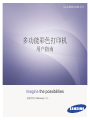 1
1
-
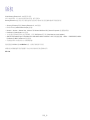 2
2
-
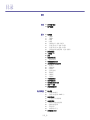 3
3
-
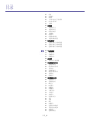 4
4
-
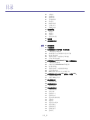 5
5
-
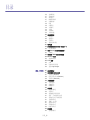 6
6
-
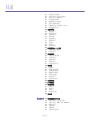 7
7
-
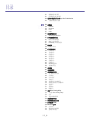 8
8
-
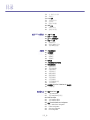 9
9
-
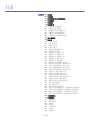 10
10
-
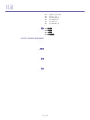 11
11
-
 12
12
-
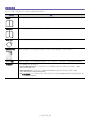 13
13
-
 14
14
-
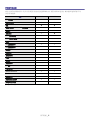 15
15
-
 16
16
-
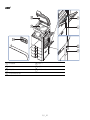 17
17
-
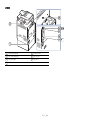 18
18
-
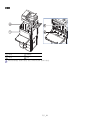 19
19
-
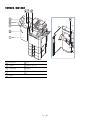 20
20
-
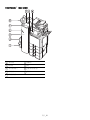 21
21
-
 22
22
-
 23
23
-
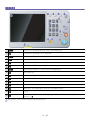 24
24
-
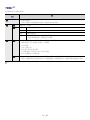 25
25
-
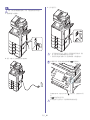 26
26
-
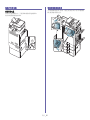 27
27
-
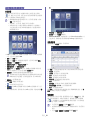 28
28
-
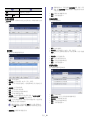 29
29
-
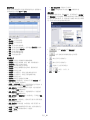 30
30
-
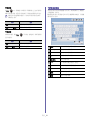 31
31
-
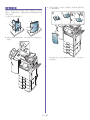 32
32
-
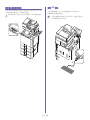 33
33
-
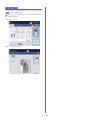 34
34
-
 35
35
-
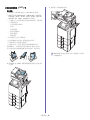 36
36
-
 37
37
-
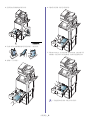 38
38
-
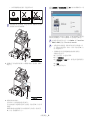 39
39
-
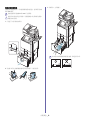 40
40
-
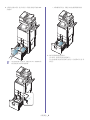 41
41
-
 42
42
-
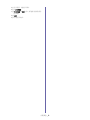 43
43
-
 44
44
-
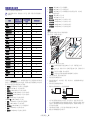 45
45
-
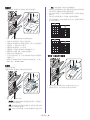 46
46
-
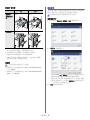 47
47
-
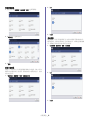 48
48
-
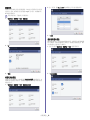 49
49
-
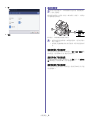 50
50
-
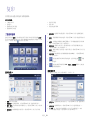 51
51
-
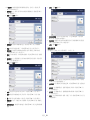 52
52
-
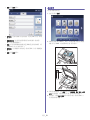 53
53
-
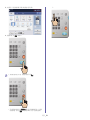 54
54
-
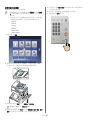 55
55
-
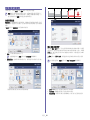 56
56
-
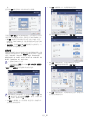 57
57
-
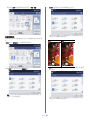 58
58
-
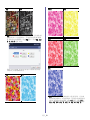 59
59
-
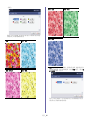 60
60
-
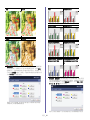 61
61
-
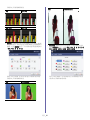 62
62
-
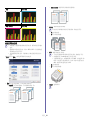 63
63
-
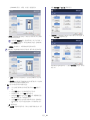 64
64
-
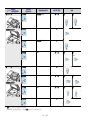 65
65
-
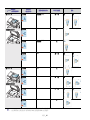 66
66
-
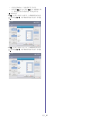 67
67
-
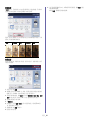 68
68
-
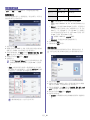 69
69
-
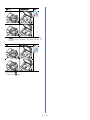 70
70
-
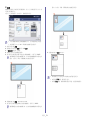 71
71
-
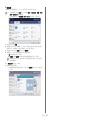 72
72
-
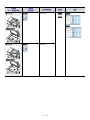 73
73
-
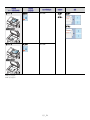 74
74
-
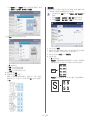 75
75
-
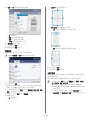 76
76
-
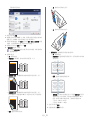 77
77
-
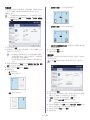 78
78
-
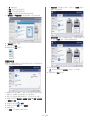 79
79
-
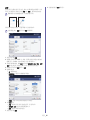 80
80
-
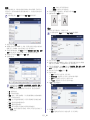 81
81
-
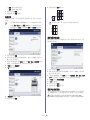 82
82
-
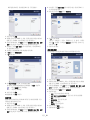 83
83
-
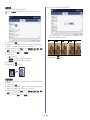 84
84
-
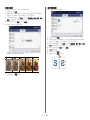 85
85
-
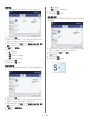 86
86
-
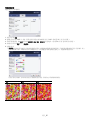 87
87
-
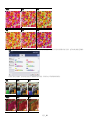 88
88
-
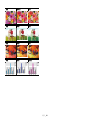 89
89
-
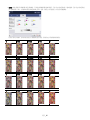 90
90
-
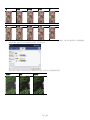 91
91
-
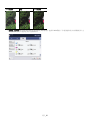 92
92
-
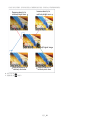 93
93
-
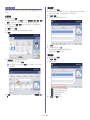 94
94
-
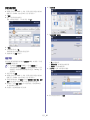 95
95
-
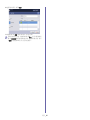 96
96
-
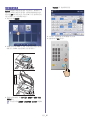 97
97
-
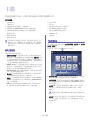 98
98
-
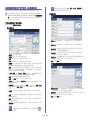 99
99
-
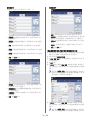 100
100
-
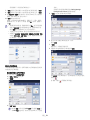 101
101
-
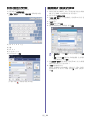 102
102
-
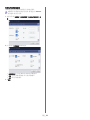 103
103
-
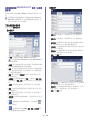 104
104
-
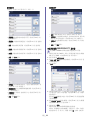 105
105
-
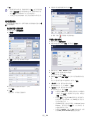 106
106
-
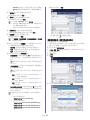 107
107
-
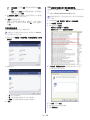 108
108
-
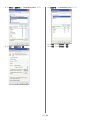 109
109
-
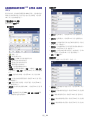 110
110
-
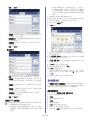 111
111
-
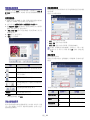 112
112
-
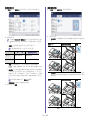 113
113
-
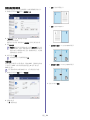 114
114
-
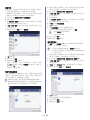 115
115
-
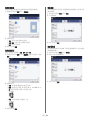 116
116
-
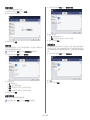 117
117
-
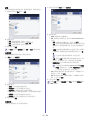 118
118
-
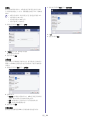 119
119
-
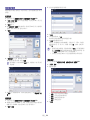 120
120
-
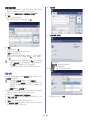 121
121
-
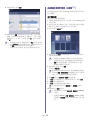 122
122
-
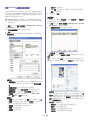 123
123
-
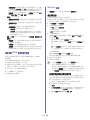 124
124
-
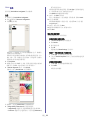 125
125
-
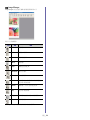 126
126
-
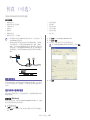 127
127
-
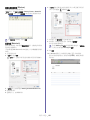 128
128
-
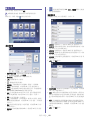 129
129
-
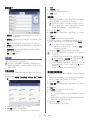 130
130
-
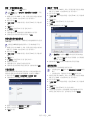 131
131
-
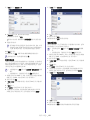 132
132
-
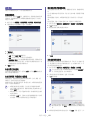 133
133
-
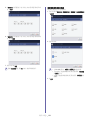 134
134
-
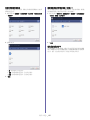 135
135
-
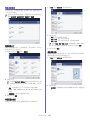 136
136
-
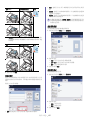 137
137
-
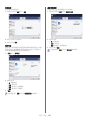 138
138
-
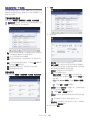 139
139
-
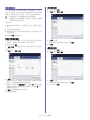 140
140
-
 141
141
-
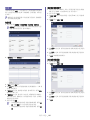 142
142
-
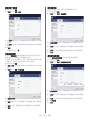 143
143
-
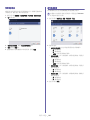 144
144
-
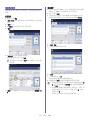 145
145
-
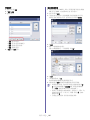 146
146
-
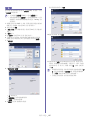 147
147
-
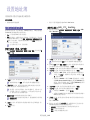 148
148
-
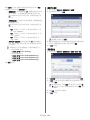 149
149
-
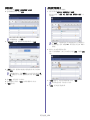 150
150
-
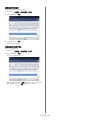 151
151
-
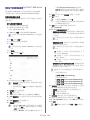 152
152
-
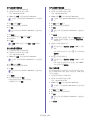 153
153
-
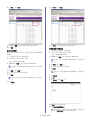 154
154
-
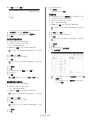 155
155
-
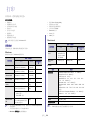 156
156
-
 157
157
-
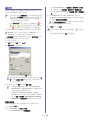 158
158
-
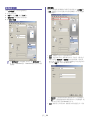 159
159
-
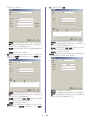 160
160
-
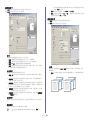 161
161
-
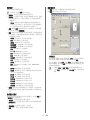 162
162
-
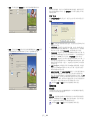 163
163
-
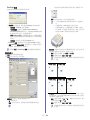 164
164
-
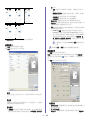 165
165
-
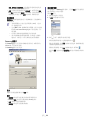 166
166
-
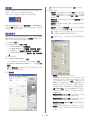 167
167
-
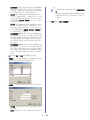 168
168
-
 169
169
-
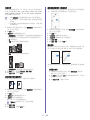 170
170
-
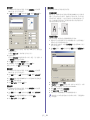 171
171
-
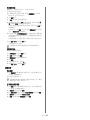 172
172
-
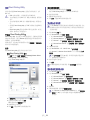 173
173
-
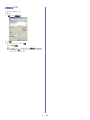 174
174
-
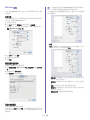 175
175
-
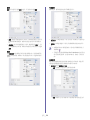 176
176
-
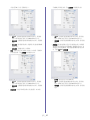 177
177
-
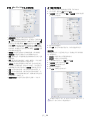 178
178
-
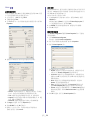 179
179
-
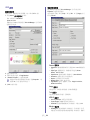 180
180
-
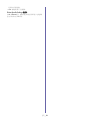 181
181
-
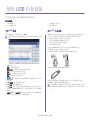 182
182
-
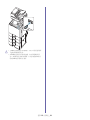 183
183
-
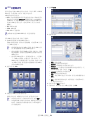 184
184
-
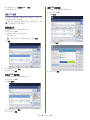 185
185
-
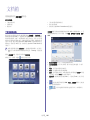 186
186
-
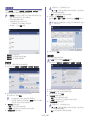 187
187
-
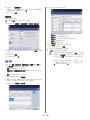 188
188
-
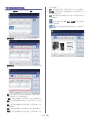 189
189
-
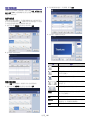 190
190
-
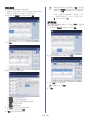 191
191
-
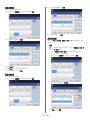 192
192
-
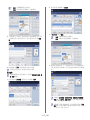 193
193
-
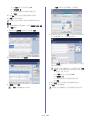 194
194
-
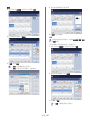 195
195
-
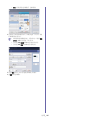 196
196
-
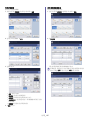 197
197
-
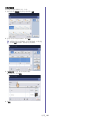 198
198
-
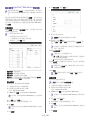 199
199
-
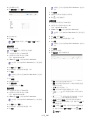 200
200
-
 201
201
-
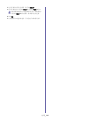 202
202
-
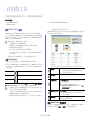 203
203
-
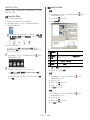 204
204
-
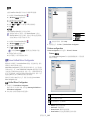 205
205
-
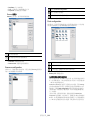 206
206
-
 207
207
-
 208
208
-
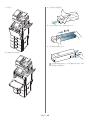 209
209
-
 210
210
-
 211
211
-
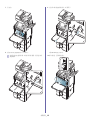 212
212
-
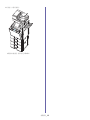 213
213
-
 214
214
-
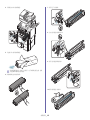 215
215
-
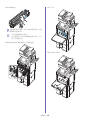 216
216
-
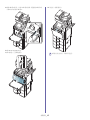 217
217
-
 218
218
-
 219
219
-
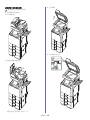 220
220
-
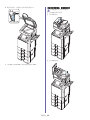 221
221
-
 222
222
-
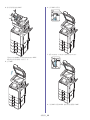 223
223
-
 224
224
-
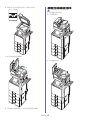 225
225
-
 226
226
-
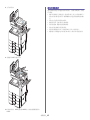 227
227
-
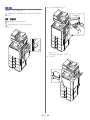 228
228
-
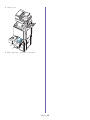 229
229
-
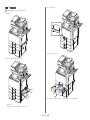 230
230
-
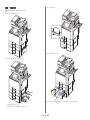 231
231
-
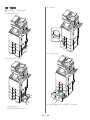 232
232
-
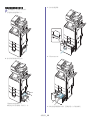 233
233
-
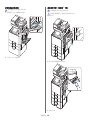 234
234
-
 235
235
-
 236
236
-
 237
237
-
 238
238
-
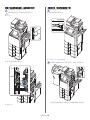 239
239
-
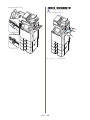 240
240
-
 241
241
-
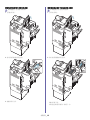 242
242
-
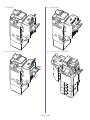 243
243
-
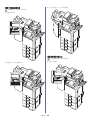 244
244
-
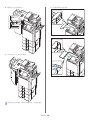 245
245
-
 246
246
-
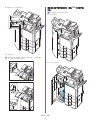 247
247
-
 248
248
-
 249
249
-
 250
250
-
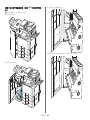 251
251
-
 252
252
-
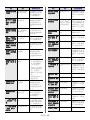 253
253
-
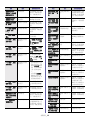 254
254
-
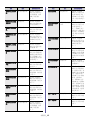 255
255
-
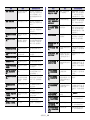 256
256
-
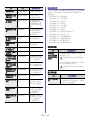 257
257
-
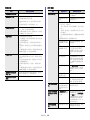 258
258
-
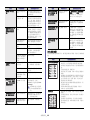 259
259
-
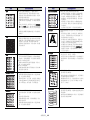 260
260
-
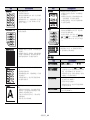 261
261
-
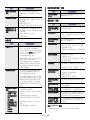 262
262
-
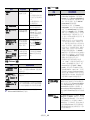 263
263
-
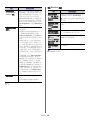 264
264
-
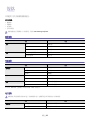 265
265
-
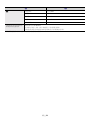 266
266
-
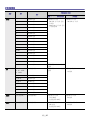 267
267
-
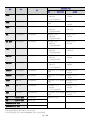 268
268
-
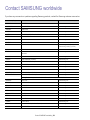 269
269
-
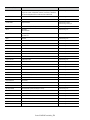 270
270
-
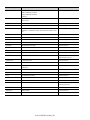 271
271
-
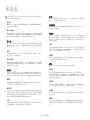 272
272
-
 273
273
-
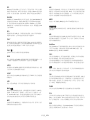 274
274
-
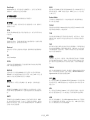 275
275
-
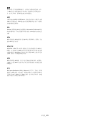 276
276
-
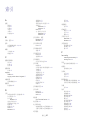 277
277
-
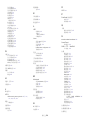 278
278
-
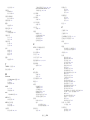 279
279
-
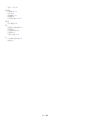 280
280
-
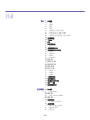 281
281
-
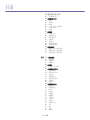 282
282
-
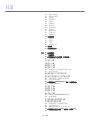 283
283
-
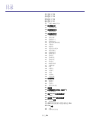 284
284
-
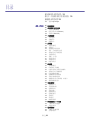 285
285
-
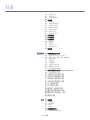 286
286
-
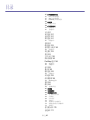 287
287
-
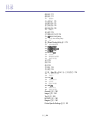 288
288
-
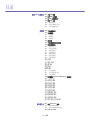 289
289
-
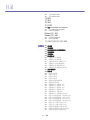 290
290
-
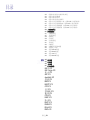 291
291
-
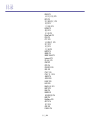 292
292
-
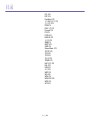 293
293